Любой пользователь компьютера рано или поздно сталкивается с необходимостью поиска или обновления драйверов для своей машины. Особенно это актуально при покупке нового ПК без операционной системы, когда в комплекте нет соответствующего диска с программным обеспечением.
Как известно, драйвер — это специальная вспомогательная программа, с помощью которой операционка получает доступ к аппаратным возможностям «железа» ПК: USB, монитор, тачпад, Wi-Fi, звуковая карта, периферия и т.д. Для каждого оборудования (внешнего или внутреннего) в системе должен быть свой драйвер для корректной работы самого оборудования и получения всех его возможностей.
Хорошо если у Вас есть диск с «родными» драйверами к компьютеру — когда драйвер «слетел» или Вы просто переустанавливаете систему, то трудностей с настройкой оборудования возникнуть не должно. А вот если такого диска нет, или устанавливается система более нового поколения, то могут возникнуть проблемы с поиском нужных драйверов: на сайте разработчика, в интернете и т.д.
Как самостоятельно найти драйвера с помощью отчёта AIDA 64
Предлагаем Вашему вниманию обзор лучших бесплатных программ для поиска и установки драйверов, исходя из конфигурации Вашего компьютера.
Начать хотелось бы с одной из лучших на сегодняшний день программ по установке драйверов Snappy Driver Installer. Это приложение обладает наиболее совершенным алгоритмом подбора драйверов, поставляется в портативном варианте (не требует установки в систему), имеет простой и интуитивно понятный интерфейс, а главное — быстро и точно находит все неустановленные и устаревшие драйвера, обновляя их до наиболее актуальной (и подходящей) версии.
Вообще о Snappy Driver Installer хотелось бы рассказать детальнее. Разработчик этого продукта ранее занимался проектом DriverPack Solution (речь о котором пойдет ниже), поэтому в свою новую программу он взял все самое лучшее, избавившись от недостатков и ограничений. В Snappy Driver Installer устранены проблемы с подбором драйверов, благодаря чему производится более качественный поиск драйвера за счет учета гораздо большего количества его характеристик и устройств. Кроме того, все драйвера еще и ранжируются по степени их соответствия и совместимости.
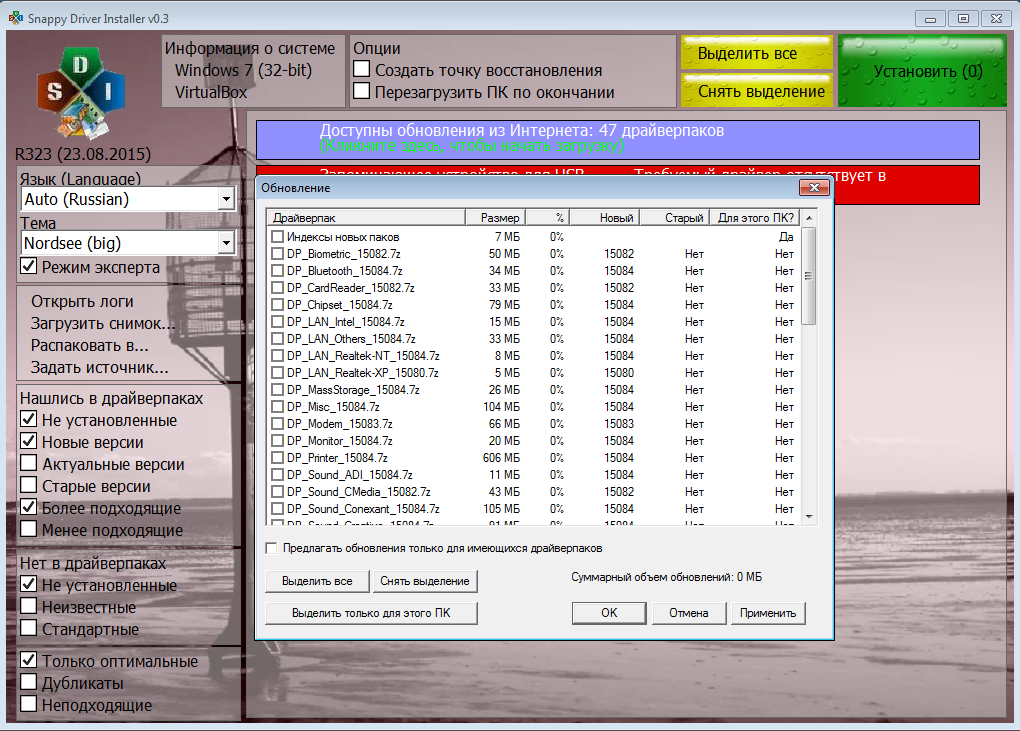
DriverPack Solution — пакет, состоящий из наиболее актуальных драйверов для всевозможных конфигураций ПК, а также для разнообразных моделей ноутбуков, как например Asus, Acer, Sony, Samsung, HP, Lenovo, Toshiba, Fujitsu-Siemens, DELL, eMachines, MSI и др.
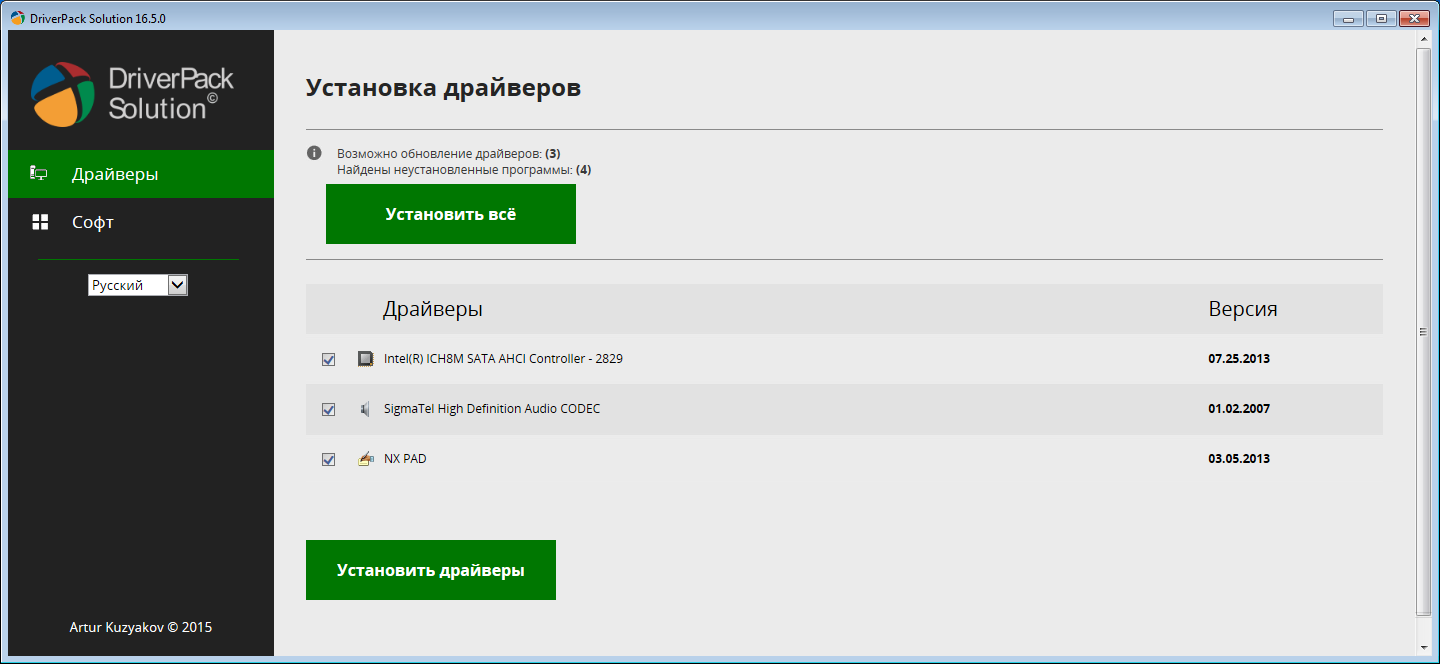
SlimDrivers — достаточно мощный и продвинутый инструмент для работы с драйверами, позволяющий своевременно получать наиболее актуальные версии установленных в системе драйверов, делать их резервные копии и создавать точку восстановления системы. Кроме того, присутствует возможность полной деинсталляции ненужных или устаревших драйверов.
Бесплатная программа для установки и обновления драйверов
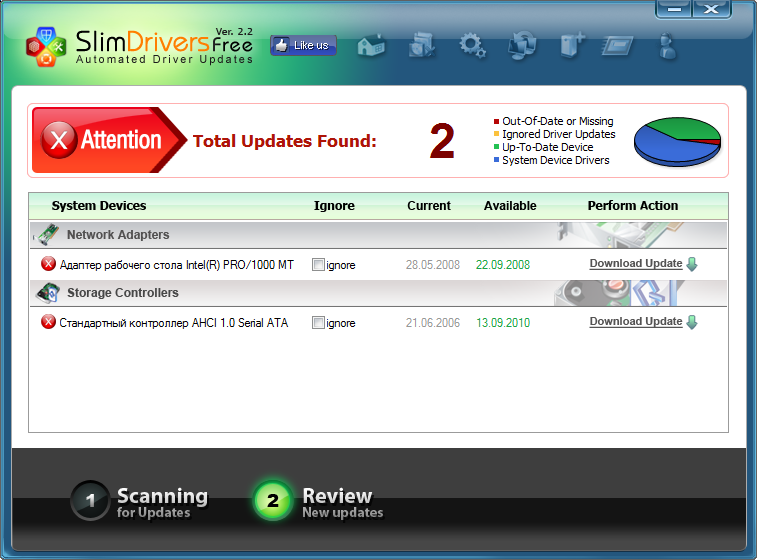
DriverMax — весьма неплохая программа для установки и переустановки всех драйверов Windows. DriverMax собирает информацию об установленных в системе драйверах и выводит список устройств, которые их используют. Приводится информация о версии драйвера, дате создания, разработчике, количестве файлов и наличии цифровой подписи. Отсутствующий или устаревший драйвер можно скачать прямо здесь же без лишних усилий.
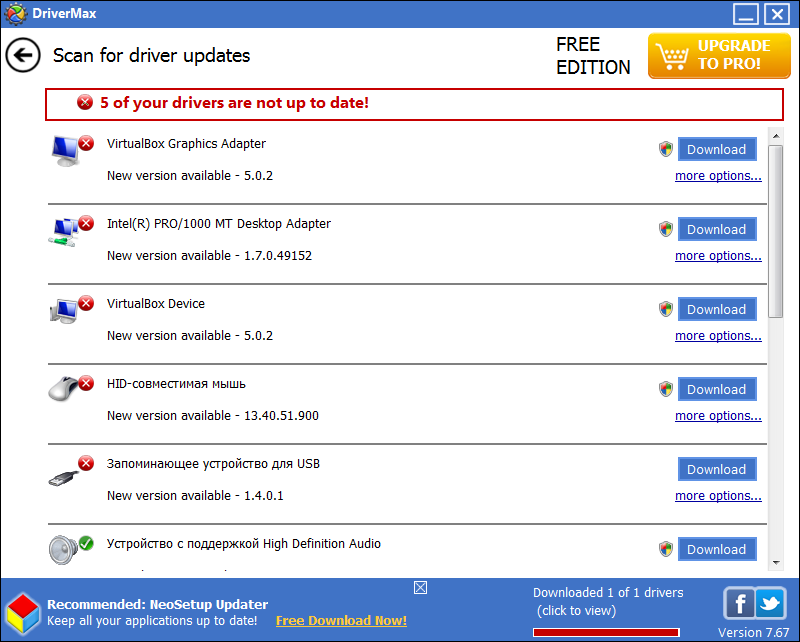
Driver Booster — имеет функцию автоматического сканирования и определения устаревших драйверов. Отличительной «фишкой» этой программы является 1-Ckick установка драйверов — одним щелчком мышки Вы обновите все драйвера, обеспечив полноценное функционирование ПК.
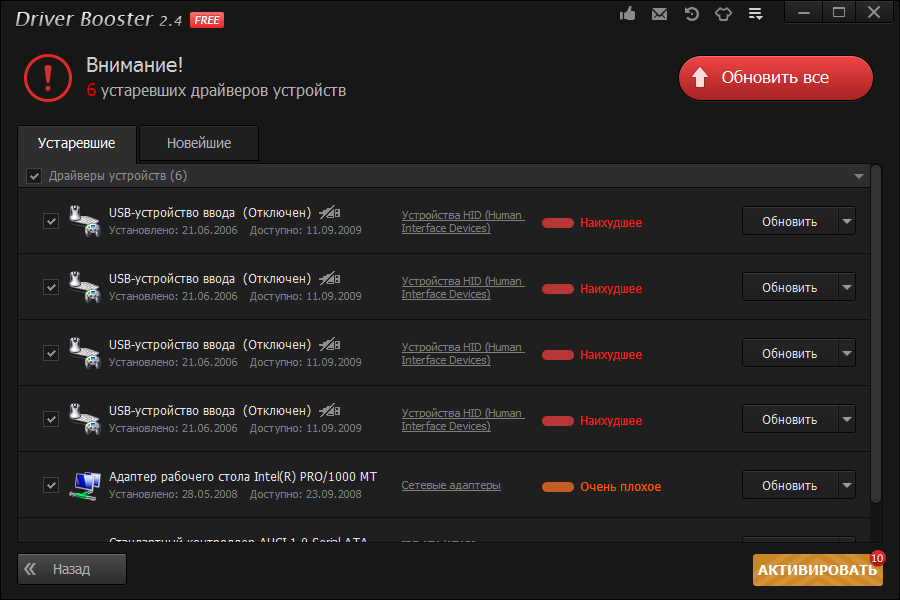
DriveTheLife — кроме автоматического поиска и установки драйверов, здесь можно создать Backup текущей версии «дров» и при необходимости восстановить их если после обновлений оборудование стало работать некорректно.
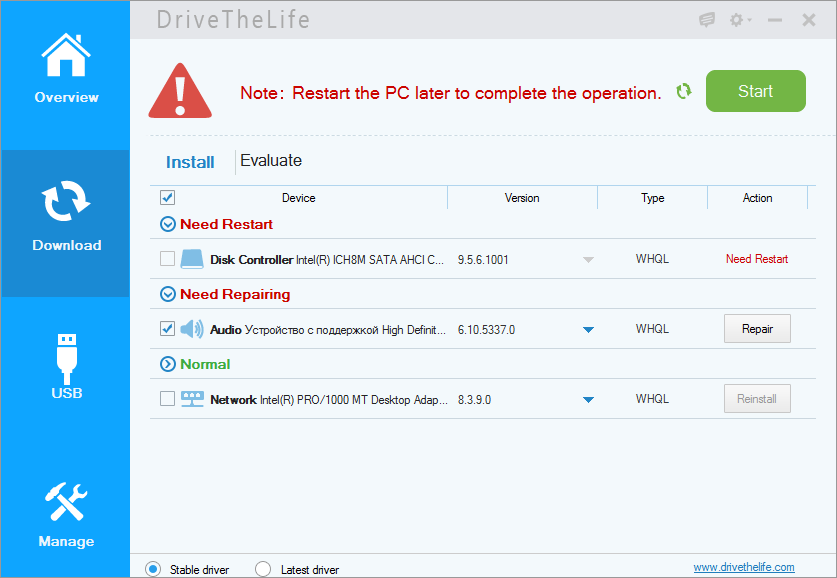
DUMo — крошечная утилита для анализа драйверов всего установленного в системе оборудования. Эта программа сканирует компьютер, показывая версию драйвера, и в случае обнаружения устаревших драйверов, предложит загрузить новую версию или найти ее в интернете. Отличается минималистичным интерфейсом, но со своей задачей справляется весьма неплохо.
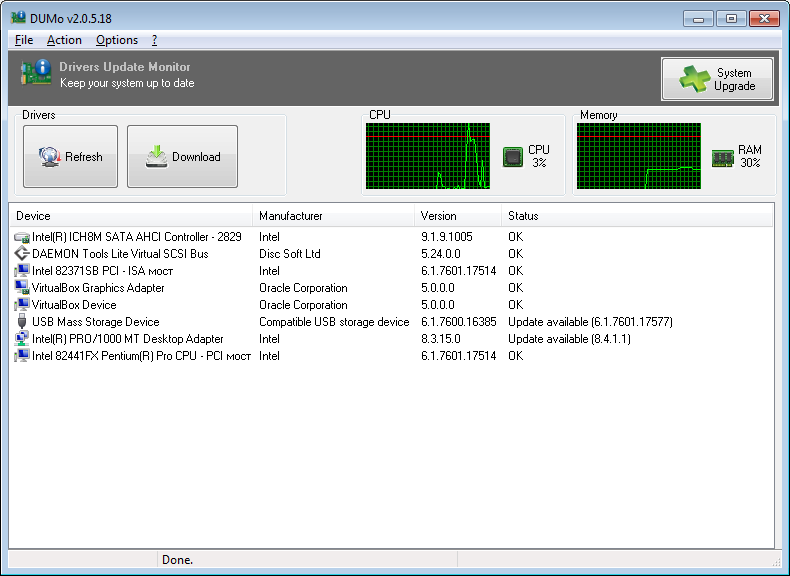
Driver Identifier — небольшая системная утилита, которая поможет определить все установленное оборудование на Вашем ПК и проверить соответствие драйверов для них. В случае отсутствия драйвера или наличия его новой версии, программа предложит скачать/обновить такие драйвера.
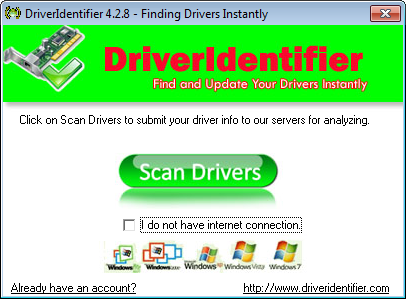
Обращаем Ваше внимание, что хотя перечисленные выше программы для обновления и установки драйверов бесплатны, некоторые из них могут содержать дополнительный, как правило сторонний софт, который не имеет никакого отношения к самим драйверам. Поэтому будьте внимательны при установке такого рода приложений, следите за «галочками» и тщательно проверяйте каждый шаг инсталляции.
Отзывы о статье Лучшие бесплатные программы для поиска и установки драйверов Windows
в основном пользуюсь бустером и драйвер паком так же если бустер и драйвер хаб вместе сканируют бывает комп начинает тупить после их установок и обновлений драйверов
| | Ответить
Жан Клод Ванн Дамм [07-08-2019]
Самый лучший способ обновления драйверов,вставляешь в комп ствол и нажимаешь на курок,всё больше не нужно заморачиваться на счёт драйверов.
| | Ответить
DriverHub уже который раз втюхивает старые драйвера . на видеокарте стоял драйвер 2018 года , включил обновить драйвера , так он втюхал 2015 года , так сказать «обновил» .Буду удалять это барахло.
| | Ответить
Лучшие программы для установки драйверов на Windows
После переустановки операционной системы или замены оборудования компьютера требуется повторная установка драйверов. Пользователям необходимо определить модель устройства и загрузить программное обеспечение с официального сайта производителя. Когда нужно установить новые драйвера для сетевой карты, процессора, видеокарты и других комплектующих ПК или ноутбука, ручной поиск и установка драйверов может занять несколько часов времени. Автоматизировать процесс инсталляции драйверов на Windows можно с помощью специальных программ — менеджеров драйверов.
↑ Лучшие программы для установки драйверов на Windows
Основные преимущества программ для автоматического обновления драйверов:
- Полная автоматизация процесса поиска и инсталляции ПО. Не нужно искать точную модель процессора или видеокарты, чтобы загрузить драйвер. Это большой плюс для неопытных ПК-пользователей.
- Экономия времени. Работа по поиску и установке программного обеспечения выполняется в 3-4 клика.
- Поддержка всех производителей комплектующих.
- Возможность создания бэкапов для восстановления предыдущих версий ПО оборудования.
↑ DriverHub

DriverHub — бесплатный софт для сканирования системы на наличие обновлений драйверов. Приложение доступно для ОС Windows 7, 8 и 10. Программа не поддерживается на Windows XP.
Интерфейс DriverHub переведён на русский язык. Это заметно упрощает процесс навигации и работы с приложением.
В базе данных утилиты находится более миллиона драйверов для видеокарт, материнских плат, процессоров и т.д. Программное обеспечение приложение загружает с официальных сайтов производителей. Благодаря этому пользователи могут быть спокойны за безопасность системы.
Основные возможности DriverHub:
1. Поиск и установка драйверов — главная функция программы. Этот инструмент позволяет обновить драйвера и найти отсутствующее ПО у оборудования. Поиск занимает не более 2 минут.
2. Просмотр истории загрузок. В этом разделе можно посмотреть историю загрузки драйверов для отдельного устройства: дата выхода версии и разработчик. Также в этом разделе можно открыть папку, где располагается установленный драйвер.
3. Откат до предыдущей версии драйверов.
4. Управление операционной системой. Из интерфейса DriverHub можно запустить инструменты для управления Windows: панель управления, диспетчер задач, консоль, управление сетями и т.д.
Программу DriverHub можно загрузить на официальном сайте разработчиков ru.drvhub.net или на сайте https://www.softsalad.ru/ .
↑ DriverMax
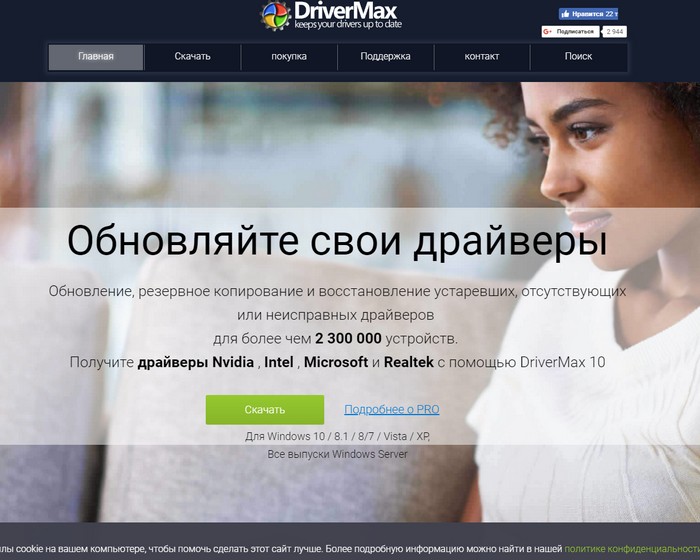
DriverMax — удобная утилита для автоматической установки обновлений драйверов. Программа поддерживает более 2 миллионов устройств от популярных производителей. Распространяется на бесплатной основе для операционной системы Windows (XP, Vista, 7, 8 и 10). Интерфейс полностью переведен на русский язык.
Основные возможности программы DriverMax:
1. Проверка и установка обновлений драйверов. Процесс занимает 2-3 минуты.
2. Резервное копирование. Этот инструмент позволяет создавать точку восстановления Windows или бэкапы для конкретных драйверов. Благодаря этому можно восстановить операционную систему со всеми установленными драйверами в случае сбоев.
3. Просмотр информации о компьютере. На главном экране в интерфейсе утилиты доступна информация о системе: версия Windows, процессор, объем ОЗУ и размер жесткого диска.
↑ Driver Talent
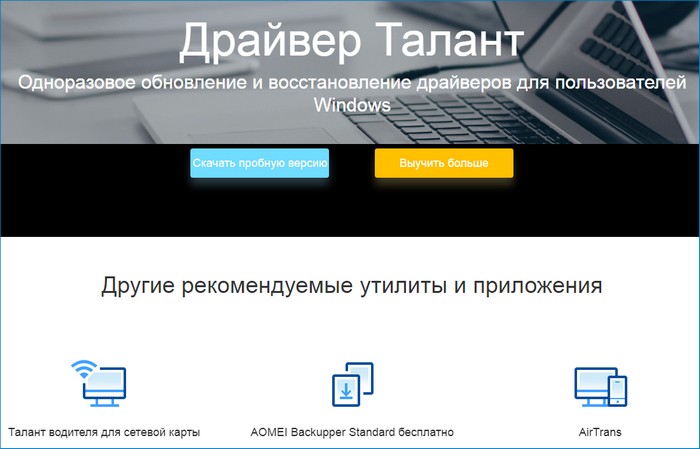
Driver Talent — простая утилита для автоматизации обновления драйверов на Windows. Скачать и установить программу можно абсолютно бесплатно. Интерфейс приложения выполнен в стиле «минимализм» и поддерживает русский язык.
Возможности программы Driver Talent:
1. Сканирование системы. Запустить сканирование можно на главном экране интерфейса. По завершению процесса поиска драйверов (2-3 минуты) утилита предложит скачать и установить обнаруженные обновления.
2. Бэкапы. Инструмент, предназначенный для создания резервных копий для отдельных драйверов.
3. Предварительная загрузка. Функция позволяет выполнить предварительную загрузку драйверов для своего компьютера или импорта/экспорта на другое устройство. В этом случае не запускается автоматическая установка программного обеспечения.
↑ Device Doctor
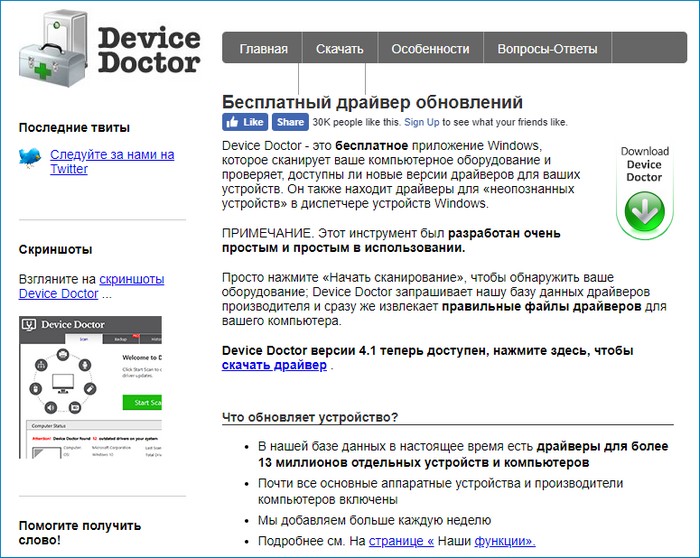
Device Doctor — приложение для обновления драйверов устройств на Windows 7, 8.1, 10 и XP. Программа распространяется на бесплатной основе. Главный недостаток утилиты – отсутствие русского языка.
В базе данных программы Device Doctor доступны драйвера для более чем 13 миллионов устройств. Общий размер всех драйверов — более 3 терабайт. Пополнение базы происходит каждую неделю.
Возможности Device Doctor:
1. Сканирование системы и последующая установка обновлений драйверов.
2. Создание резервных копий отдельных версий установленных драйверов.
3. Просмотр истории загрузок программного обеспечения для оборудования.
↑ DriverPack Solution

DriverPack Solution — бесплатное приложение для автоматизации процесса поиска и установки драйверов. Общее количество пользователей программы по всему миру — более 45 миллионов человек. Одно из главных преимуществ утилиты — простой и удобный интерфейс с поддержкой русского языка.
Существует 3 разные сборки утилиты DriverPack:
1. Online. Для работы этой версии софта требуется подключение к сети. Приложение устанавливается на компьютер, после чего начинается сканирование системы. Загрузка обновлений драйверов выполняется из Интернета. Главное преимущество сборки — маленький размер (не более 600 Кб).
2. Offline Network. Оффлайн версия приложения, которая не требует подключения к Интернету. В базе данных этой сборки содержатся драйвера для сетевого оборудования: модем, wi-fi роутер, сетевая карта. Размер программы – более 450 Мб.
3. Offline Full. Эта сборка работает в оффлайн-режиме и подходит для пользователей, у которых нет подключения к Интернету. Размер этой версии софта составляет 12 Гб. Все драйвера для оборудования хранятся в образе утилиты. База данных приложения включает в себя ПО для любых устройств: принтеры, видеокарты, процессоры, модемы, звуковые карты и т.д.
Скачивание этой версии программы выполняется через torrent.
Источник: remontcompa.ru
ТОП-17: Лучшие программы и приложения для поиска, установки и обновления драйверов Windows

Драйвер – необходимая программная составная часть, обеспечивающая работоспособность подключаемых к компу компонентов. Если сравнивать компьютер с механической конструкцией, то драйверы – это шестеренки, которые помогают отдельным частям взаимодействовать в целом механизме. А если драйвера нет вовсе или он предназначается для другого устройства, то и механизм будет работать с ошибками, неправильно. Операционная система без драйвера зависает при обращении к присоединенному устройству или использует его неправильно, в ограниченном режиме.
Чаще всего трудности возникают при попытке найти и установить видео или аудио-драйвер. Именно поэтому высок спрос на программное обеспечение, которое помогает пользователю без дополнительных знаний обновить драйверы. Здесь мы собрали наиболее удачные варианты таких программ. Также не пропустите нашу инструкцию по установке и обновлению драйверов, в частности, вы узнаете, как обновлять драйверы, используя функционал Windows.
Универсальные программы для обновления драйверов для Windows
Программа #1: Driver Booster

Это возможно лучшая бесплатная программа для обновления драйверов на ПК для Windows 10, Windows 11, Windows 7 и Windows 8. Чтобы начать установку обновлений, нужно нажать всего одну кнопку!
«Driver Booster» начнет сканирование всего компьютера, проанализирует наличие программного обеспечения для каждого аппаратного компонента. В результате вы получите подробную информацию о том, что именно нужно обновлять прямо сейчас, а какие драйверы пока можно оставить без изменений. Достаточно просто согласиться с этими рекомендациями и провести автоматическое обновление указанных компонентов.
Кроме непосредственно самого поиска драйвера «Driver Booster» занимается обновлением важных компонентов, отвечающих за видеоигры. Поэтому, если у вас есть проблемы с этим направлением, обратитесь к специализированной программе. Она решит возникшие проблемы. Для стабильной работы «Driver Booster» нужен постоянный доступ компьютера к интернету.
К особенностям программы можно отнести:
- Возможность загрузки и установки обновлений в пакетном режиме, то есть сразу для нескольких компонентов, а не по очереди.
- Архивацию старого образца драйверов, чтобы в случае ошибки можно было откатиться к неактуальному, но рабочему варианту.
- Понятный интерфейс, в котором не запутается даже новичок.
- Двухэтапное обновление: сначала идет сканирование аппаратной части и наличие актуального программного обеспечения для каждого компонента, а потом уже само обновление. Вы можете либо просто согласиться и, не разбираясь, нажать кнопку старта. А можете изменить параметры по своему усмотрению.
- Регулярные пополнение базы с обновлениями, вы здесь найдете программное обеспечение более чем для 1 млн. вешних устройств и оборудования.
- Возможность работать на 8-й версии без подключения к интернету.
- Обновление библиотек (NET FrameWork, DirectX, Visual C++), необходимых для работы игр.
Программа #2: DriverHub

Если вы хотите скачать программу для обновления драйверов, за которую не придется платить – можно смело обратиться к «DriverHub». Единственное, без чего эта программа не сможет работать – это выход в сеть.
Вам нужно просто запустить утилиту и нажать кнопку «Найти сейчас». Понадобится всего чуть-чуть времени, и программа найдет для каждого элемента, нуждающегося в драйверах, свой пакет обновлений. На экране появится список с драйверами компонентов, нуждающихся в установке. Остается лишь поставить галочки напротив тех строк, с которыми вы согласны, и нажать «Установить».
- Вы можете откатиться к предыдущему состоянию программного обеспечения, если устройство после обновления будет вести себя некорректно.
- Все данные о драйверах берутся только из официальных источников: Microsoft, Intel, Sony, AMD и других.
- Поддерживается разными версиями операционных систем: Windows 7, Windows 8, Windows 10 и даже Windows 11. Разрядность вашей системы также не играет роли.
- Богатая база, позволяющая найти драйверы для самых разных моделей принтеров, видеокарт, USB-оборудования, материнских плат и многого другого.
- Меню позволяет провести настройку операционной системы, включая режим электропитания, управление сетями, менеджер дисков.
- Отсутствие платы за использование. При этом бесплатная программа не ограничивает вас ни в скорости скачивания, ни в количестве доступных драйверов.
- Русскоязычное меню.
Программа #3: Snappy Driver Installer

При помощи «Snappy Driver Installer» вы можете совершенно бесплатно обновить драйвера. Программа для поиска драйверов не имеет раскрученной рекламы, но от этого ее функционал не становится хуже.
Если сравнивать «Snappy Driver Installer» с популярным аналогом «DriverPack Solution», то стоит отметить одни явный плюс для многих пользователей – офлайн версию можно скачать не в виде ISO-образа, а как знакомый exe-файл. Просто запустите его без необходимости загружать вспомогательные инструменты, и обновите драйверы в 1 клик.
Существует и версия программы малого размера, но для ее работы вам понадобится выход в интернет.
Плюсами «Snappy Driver Installer» можно назвать:
- Умеренный объем рекламы, не раздражающий во время использования.
- Полную русификацию интерфейса.
- Большую базу драйверов. Которая будет доступна вам в автономном режиме. Рекомендуется иметь ее на внешнем носителе, чтобы при необходимости использовать по назначению, и при этом не забивать память диска.
- Высокую скорость обновления.
- Два варианта дистрибутивов. Вы можете поставить на комп программу, объемом более 20ГБ и не беспокоиться о своих драйверах даже без наличия интернета. Другой вариант – скачать установочный файл, размер которого около 10 МБ и получать пакеты обновлений из сети. Если у вас ограниченный трафик, это может оказаться неудобным вариантом. Но при наличии безлимитного интернета никаких проблем не будет.
- Возможность настроить оболочку по своим предпочтениям.
Программа #4: Driver Genius

Эта программа для автоматической установки драйверов успела завоевать признание пользователей и стать популярной. Набор ее опций очень широкий – она может не только обновлять программное обеспечение для подключаемых устройств и внедренных аппаратных компонентов, но и помогать вам в настройке резервного копирования, восстановлении данных, удалении старых данных. Полная версия платная. Но в бесплатной версии тоже можно работать, хоть и с ограничениями по обновлениям и бэкапу.
Разбираться в ней долго не придется – просто запустите утилиту, и она сама проведет сбор данных о вашем ПК и предложит варианты решения.
- Возможность работать через командную строку.
- Поддержка всех используемых сегодня версий Windows: от семерки до Виндовс 11.
- Более 300 тысяч устройств наполняют базу программы.
- Опция удаления ненужных и старых версий драйверов с ПК.
- Наличие русификации меню.
- Возможность восстановить предыдущую версию драйвера. При этом можно обойтись без обращения к «Driver Genius» в случае проблемы: но для этого бэкап нужно не помещать в архив, а создать на его основе отдельный установщик – exe-файл.
Программа #5: SlimDrivers

«SlimDrivers» – это бесплатная программа для автоматического обновления драйверов с большим набором функций. Чтобы снизить число рекламы, будьте внимательны при установке – снимайте галочки для тех дополнений, которые вам не нужны.
В меню программы есть возможность создавать резервное копирование драйверов, чтобы при необходимости использовать копии для восстановления.
Еще один плюс – работа с планировщиком заданий, который назначит регулярную проверку на наличие обновлений. Отдельно стоит отметить функцию бесследного стирания драйверов.
К особенностям можно отнести:
- Бэкапы драйверов и восстановление.
- Наличие планировщика для настройки регулярных действий.
- Поддержку версий ОС, начиная от Win 7 и до последней сборки Win
- Высокую скорость поиска обновлений в автоматическом режиме.
- Нет платы за использование всего набора опций (в отличие от аналогов).
- Полное стирание данных о старом драйвере – его самого и его следов.
Онлайн сервис DriversCloud по поиску и обновлению драйверов
«DriversCloud» представляет собой полностью бесплатный сервис. Он расскажет все о вашем оборудовании и установленном для него программном обеспечении. Вы даже узнаете о наличии старых драйверов в системе. Но прежде придется скачать программу для установки драйверов.
Приложение для обновления драйверов позволит сервису получить всю необходимую информацию о вашем ПК и его комплектующих. Через приложение вы сможете анализировать BSOD, Autorun, Network Configuration, My Drivers и др.
Сервисы и приложения для обновления драйверов конкретных производителей
Обновление драйверов видеокарт Nvidia
Если на вашем компе стоит материнская плата NVIDIA, то этот сервис для вас. Программа для поиска и установки драйверов сразу после запуска начнет сканирование железа и соответствующего ему программного обеспечения с целью выявить устаревшие экземпляры.
Частоту проверок вы можете настроить самостоятельно, а также определить, можно ли программе показывать вам уведомления в трее.
Все современные версии программы дают возможность не только провести обновления драйверов, но и освежить профиль игры. Официальный сайт предлагает поэтапную инструкцию, которая поможет разобраться с каждым шагом.
Обновление драйверов видеокарт AMD
Эта программа для установки драйверов на Windows 10, Windows 11, Windows 8 и Windows 7 станет полезной тем, у кого на компе стоит оборудование от AMD.
В автоматическом режиме утилита проведет аналитику вашего оборудования и оценит актуальность драйверов. При необходимости вам будет предложен вариант загрузки обновлений.
Меню на русском языке, что облегчает знакомство с опциями. Вы сможете как искать драйверы для нового оборудования, так и обновлять имеющиеся.
Обновление драйверов Intel
Если у вас комплектующие ПК от Intel, то можете смело обращаться к этой утилите за обновлением драйверов для любого типа оборудования: дисков, материнской платы, видеокарты и других комплектующих.
Вам нужно лишь запустить программу, и она сама проведет сканирование, определит устаревшие драйверы и предложит варианты обновлений.
Обновление драйверов Asus
Тем, кто работает на Asus, безусловно, разумнее всего сделать выбор в пользу программного обеспечения от этой компании. Это не только станет гарантом полной поддержки ПО, но и повысит производительность вашего компьютера или ноутбука.
Обновление драйверов HP
Для техники HP и установке драйверов, достаточно пройти по ссылке. Здесь вы найдете не только те обновления, без которых невозможна качественная печать и тонкая настройка, но сможете и обнаружить имеющиеся ошибки в работе оборудования, и их устранить.
Обновление драйверов Lenovo
Скачать приложение для обновления драйверов «Lenovo System Update» можно по ссылке. Вам не придется тратить большое количество времени на поиск обновлений для драйверов, BIOS и других важных элементов ПК. Это программное обеспечение входит в топ программ для обновления драйверов. Вы получите полноценную оптимизацию работы системы.
Обновление драйверов Acer
Обновление драйверов для продукции Acer не отличается изысками. По ссылке выше доступна страница обновления драйверов, где нужно ввести серийный номер устройства, SNID или номер модели.
Обновление драйверов Gigabyte
По ссылке представлена официальная страница для обновления драйверов продукции компании Gigabyte.
Обновление драйверов Huawei
Продолжая рекомендовать лучшие программы для установки драйверов, нельзя пропустить «HUAWEI PC Manager». Он позволяет обновить драйверы из достоверных источников. Загрузить HUAWEI PC Manager вы можете по ссылке.
Обновление драйверов MSI
На официальном сайте MSI вы найдете только те драйверы, которые обеспечат полную работоспособность вашего оборудования. Каждый из них прошел полный цикл тестов в том числе и на совместимость с оборудованием MSI. Однако обновления отдельных составных частей вы можете найти и на сайте производителя. Дополнительно можно обратиться за помощью к встроенной службе обновлений Windows. Она удалит старую версию и загрузит новую с последующей установкой.
Обновление драйверов Toshiba (Dynabook)
Если вам нужны только лучшие программы для обновления драйверов Windows 10, Windows 11 и предыдущих поколений этой ОС, стоит упомянуть и «Dynabook». Этот бренд – результат поглощения одной известной корпорации другой – так «Sharp» получил большую долю «Toshiba» и создал «Dynabook». На данный момент, именно эта компания занимается разработкой драйверов для Toshiba.
На этом всё, по такому принципу вы можете найти драйвер любого производителя, достаточно знать модель устройства.
Вам также может быть интересно:
- ТОП-13: Лучшие приложения и программы для эндоскопа на ПК, телефон Андроид и Айфон
- ТОП-25: Лучшие платные и бесплатные приложения и программы для прослушивания аудиокниг на Андроид
- ТОП-25: Лучшие приложения и программы для изменения голоса на ПК, телефоне Андроид и Айфоне
- ТОП-20: Самые лучшие платные и бесплатные приложения и программы для монтажа видео на компьютере
Николай Данилов
Пара слов об авторе от редакции smartronix.ru. Николай работает с нами с самого основания проекта. Он отлично разбирается в компьютерах и программном обеспечении. Также неплохо освоил мобильный сегмент и всегда готов подробно рассказать про особенности работы телефона и приложений.